

Om de productiviteit te verhogen, kunt u hot folders gebruiken.
De Arizona Xpert Engine biedt u de mogelijkheid om een specifiek recept te koppelen aan alle PDF-bestanden die u in een hot folder zet.
Hot folders kunt u configureren in de instellingen voor systeemconfiguratie (zie De systeemconfiguratie-instellingen definiëren).
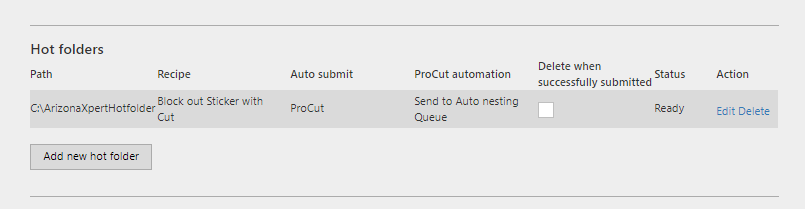
|
Instelling |
Beschrijving |
|---|---|
|
[Pad] |
Voer het pad naar een lokale of gedeelde hot folder in. Als u problemen hebt bij het maken van verbinding met een gedeelde map, zie Kan het pad naar een actieve map niet configureren. |
|
[Recept] |
Selecteer het recept dat u aan de PDF-bestanden in de hot folder wilt koppelen. Voor gebruik met hot folders zijn alleen recepten met een invoerbestand zijn beschikbaar. |
|
[Automatisch versturen] |
Verzenden naar:
|
|
[ProCut automatisering] |
Een ProCut automatisering selecteren Alleen wanneer de opdracht automatisch naar ProCut wordt verzonden. |
|
[Verwijderen na succesvol printen] |
Vink deze optie aan om opdrachten, die met succes werden verwerkt en naar ONYX Thrive verzonden, uit het systeem te verwijderen. Zo voorkomt u dat de opdrachten zich ophopen in het systeem wanneer de gebruikersinterface van de Arizona Xpert Engine op dat moment niet gebruikt wordt. Als er een fout optreedt bij het verwerken van het bestand, blijft de opdracht in het systeem in afwachting van handmatige interventie. |
Wanneer u de instellingen opslaat is de hot folder meteen klaar voor gebruik. Alle PDF-bestanden die u in de hot folder wilt zetten worden verwerkt op basis van de instellingen die in het aan de hot folder gekoppelde recept zijn gedefinieerd. Nadat de opdracht in het systeem is aangemaakt, wordt het bestand in de hot folder verwijderd.
Wanneer u meer dan één exemplaar van hetzelfde PDF-bestand wilt printen, kunt u het aantal exemplaren toevoegen voor de bestandsnaam van het PDF-bestand.
Voorbeeld:
Bestandsnaam in de actieve map "blockout_sticker_coffee.pdf" print één exemplaar van het PDF-bestand.
Bestandsnaam in de actieve map "5#blockout_sticker_coffee.pdf" print 5 exemplaren van het PDF-bestand.